Fix error 1500 Er wordt nog een installatie uitgevoerd
U kunt te maken krijgen met een installatiefout, fout 1500.(error 1500 Another installation is in progress) Telkens wanneer u een programma of toepassing installeert, wordt er een andere installatie uitgevoerd op pc met Windows 10/11U kunt ook met dezelfde fout worden geconfronteerd, zelfs als u niets op uw pc installeert. Dit is geen nieuw probleem. Er zijn records dat dezelfde fout ook is gemeld in Windows Vista , XP, 7, 8 en 10. Wanneer het installatieproces midden in de processor wordt afgebroken wanneer een ander programma op uw pc is geïnstalleerd, krijgt u te maken met deze fout 1500. Ongeacht de redenen zijn er veel methoden voor probleemoplossing om de fout op te lossen. Lees het artikel verder om te leren hoe u dit vervelende probleem kunt oplossen.

Hoe Windows 10 Error 1500 te repareren Er wordt nog een installatie uitgevoerd(How to Fix Windows 10 Error 1500 Another Installation is in Progress)
Installatiefoutfout 1500 op Windows 10 is een veelvoorkomende fout. De fout kan verschijnen als;
Fout 1500. Er wordt nog een installatie uitgevoerd. U moet die installatie voltooien voordat u doorgaat met deze wanneer u het programma hebt gedownload en het niet succesvol kon installeren(Error 1500. Another installation is in progress. You must complete that installation before continuing this one when you have downloaded the program and could not install it successfully)
In deze sectie hebben we een lijst met methoden samengesteld om deze fout op te lossen. De methoden zijn gerangschikt in hiërarchische volgorde van basis tot gevorderd niveau, volg ze in dezelfde volgorde om perfecte resultaten te bereiken.
Methode 1: Achtergrondprocessen sluiten(Method 1: Close Background Processes)
Er kunnen tal van toepassingen op de achtergrond draaien. Dit zal de CPU en geheugenruimte vergroten, wat leidt tot dit probleem. Volg de onderstaande stappen om de conflicterende achtergrondtaken te sluiten.
1. Start Taakbeheer(Task Manager) door tegelijkertijd op de toetsen (keys)Ctrl + Shift + Esc te drukken .
2. Lokaliseer en selecteer de ongewenste (unwanted) achtergrondprocessen(background) met een hoog geheugen .(processes)
3. Klik vervolgens op Taak beëindigen(End task) , zoals gemarkeerd.

Methode 2: Windows Update-probleemoplosser uitvoeren(Method 2: Run Windows Update Troubleshooter)
Door de probleemoplosser voor Windows Update(Windows Update Troubleshooter) uit te voeren , worden eventuele problemen met updateservices opgelost en deze methode is niet alleen van toepassing op Windows 11 en 10, maar ook op Windows 7 en 8.1.
1. Druk tegelijkertijd op de Windows + I keysInstellingen(Settings) te starten .
2. Klik op de tegel Update & Beveiliging , zoals weergegeven.(Update & Security)

3. Ga naar het menu Problemen oplossen (Troubleshoot ) in het linkerdeelvenster.
4. Selecteer de probleemoplosser voor Windows Update en klik op de knop Probleemoplosser(Run the troubleshooter) uitvoeren die hieronder wordt weergegeven.

5. Wacht tot de probleemoplosser het probleem detecteert en oplost. Zodra het proces is voltooid, start (restart) u uw pc(your PC) opnieuw op .
Lees ook: (Also Read:) Wat is InstallShield-installatie-informatie?(What is InstallShield Installation Information?)
Methode 3: Opstartapps en -services uitschakelen(Method 3: Disable Startup Apps and Services)
De problemen met betrekking tot Error 1500. Er wordt nog een installatie uitgevoerd. U moet die installatie voltooien voordat u doorgaat. Deze(Error 1500. Another installation is in progress. You must complete that installation before continuing this one ) kan worden opgelost door alle essentiële services en bestanden op uw Windows 10 -systeem schoon op te starten, zoals uitgelegd in deze methode.
Opmerking: (Note:) zorg(Make) ervoor dat u zich aanmeldt als beheerder om Windows schoon op te starten.
1. Om het dialoogvenster Uitvoeren(Run dialog box) te openen , drukt u tegelijkertijd op de Windows + R keys R.
2. Nadat u de opdracht msconfig hebt ingevoerd , klikt u op de knop OK .

3. Het venster Systeemconfiguratie(System Configuration) verschijnt. Ga vervolgens naar het tabblad Services .
4. Vink het vakje aan naast Alle Microsoft-services verbergen(Hide all Microsoft services) en klik op de knop Alles uitschakelen(Disable all) , zoals gemarkeerd.
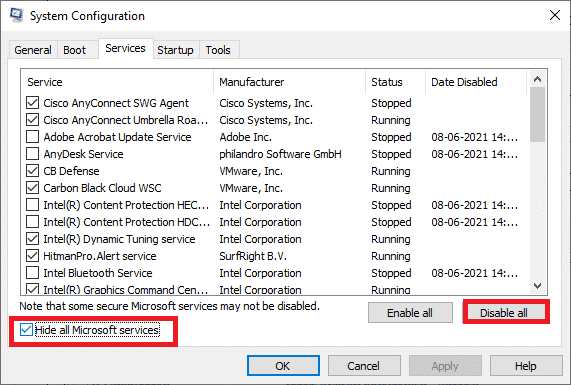
5. Schakel nu over naar het tabblad Opstarten(Startup tab) en klik op de link om Taakbeheer te openen(Open Task Manager) , zoals hieronder afgebeeld.
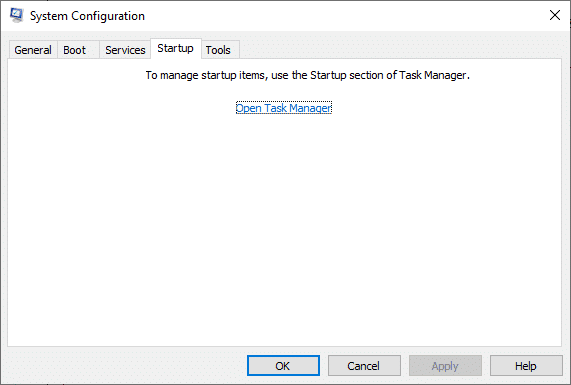
6. Nu verschijnt het venster Taakbeheer(Task Manager) .
7. Selecteer vervolgens de opstarttaken(Startup) die niet vereist zijn en klik op Uitschakelen(Disable) weergegeven in de rechterbenedenhoek.

8. Sluit het venster Taakbeheer(Task Manager) en systeemconfiguratie af .(System Configuration)
9. Start ten slotte uw pc opnieuw(reboot your PC) op .
Controleer of Error 1500. Er wordt nog een installatie uitgevoerd. U moet die installatie voltooien voordat u doorgaat, deze(Error 1500. Another installation is in progress. You must complete that installation before continuing this one ) is opgelost.
Methode 4: Malwarescans uitvoeren(Method 4: Run Malware Scans)
Soms herkent Windows Defender de dreiging niet wanneer een virus of malware de systeembestanden gebruikt. De bedreigingen zijn bedoeld om het systeem van de gebruiker te beschadigen, privégegevens te stelen of een systeem te bespioneren zonder medeweten van de gebruiker. Er zijn een paar anti-malwareprogramma's om deze schadelijke software te vermijden. Ze scannen en beveiligen uw systeem echter routinematig. Om deze fout te voorkomen, voert u daarom een antivirusscan uit op uw systeem en controleert u of het probleem is opgelost. Volg dan de onderstaande stappen om dit te doen.
1. Druk tegelijkertijd op de Windows + I keysInstellingen(Settings) te starten .
2. Klik hier op Update & Beveiligingsinstellingen(Update & Security) zoals weergegeven.

3. Ga naar Windows-beveiliging(Windows Security) in het linkerdeelvenster.

4. Klik op de optie Virus- en bedreigingsbeveiliging(Virus & threat protection) in het rechterdeelvenster.

5. Klik op de Quick Scan -knop om naar malware te zoeken.

6A. Zodra de scan is voltooid, worden alle bedreigingen weergegeven. Klik(Click) op Acties starten (Start Actions ) onder Huidige bedreigingen(Current threats) .

6B. Als er geen bedreiging op uw apparaat aanwezig is, geeft het apparaat de waarschuwing Geen huidige bedreigingen weer.(No current threats )

Lees ook: (Also Read:) Hoe StartupCheckLibrary.dll Ontbrekende Fout te Repareren(How to Fix StartupCheckLibrary.dll Missing Error)
Methode 5: Start de Windows Installer-service opnieuw(Method 5: Restart Windows Installer Service)
U kunt programma's op uw pc installeren met behulp van Windows Installer Service . In sommige gevallen start de Windows Installer -service tijdens de installatie van het programma en stopt deze niet zodra de installatie is voltooid. Dit leidt tot Error 1500. Blizzard Er wordt nog een installatie uitgevoerd(Blizzard Another installation is in progress) . U moet die installatie voltooien voordat u doorgaat met deze. (Error 1500. Blizzard Another installation is in progress. You must complete that installation before continuing this one. )Om deze fout op te lossen, start u Windows Installer Service opnieuw of stopt u de service een tijdje en start u deze na een tijdje opnieuw. Hier zijn een paar instructies om Windows Installer Service opnieuw te starten .
1. Start het dialoogvenster Uitvoeren door tegelijkertijd op de toetsen (Run)Windows + R keys te drukken .
2. Typ services.msc en druk op Enter(Enter key) .

3. Blader nu in het venster Services naar beneden en zoek naar Windows Installer Service.(search for Windows Installer Service.)
4. Klik met de rechtermuisknop op Windows Installer Service en selecteer Eigenschappen(Properties) zoals weergegeven in de onderstaande afbeelding.
Opmerking:(Note: ) U kunt ook dubbelklikken op Windows Installer Service om het venster Eigenschappen te openen.(Properties)

5. Selecteer op het tabblad Algemeen de optie (General )Automatisch (Automatic ) in de vervolgkeuzelijst met de titel Opstarttype(Startup type) .
Opmerking:(Note:) Als de servicestatus niet Gestopt(Stopped) is, klikt u op de knop Start .

6. Klik ten slotte op Apply > OK om de wijzigingen op te slaan. Controleer of je het probleem hebt opgelost.
Methode 6: Updatecomponenten resetten(Method 6: Reset Update Components)
De nettoresultaten van deze methode omvatten:
- Start de BITS , MSI Installer , Cryptographic en de Windows Update Services opnieuw .
- Hernoem de mappen SoftwareDistribution en Catroot2 .
Deze twee effecten zullen dit probleem oplossen en volg de onderstaande instructies om hetzelfde te implementeren.
1. Start de opdrachtprompt als beheerder(Command Prompt as administrator) .
2. Typ nu de volgende opdrachten(commands) één voor één en druk na elke opdracht op de Enter-toets .(Enter key)
net stop wuauserv net stop cryptSvc net stop bits net stop msiserver ren C:\Windows\SoftwareDistribution SoftwareDistribution.old ren C:\Windows\System32\catroot2 Catroot2.old net start wuauserv net start cryptSvc net start bits net start msiserver

Wacht(Wait) tot de opdrachten zijn uitgevoerd en controleer of deze fout in uw systeem is verholpen.
Lees ook: (Also Read:) Fix DISM Error 87 in Windows 10
Methode 7: Systeembestanden herstellen(Method 7: Repair System Files)
De belangrijkste reden die fout 1500 veroorzaakt. Een andere installatie die aan de gang is, zijn kapotte systeembestanden. Uw computer kan denken dat de installatie al wordt uitgevoerd wanneer deze kapotte bestanden vindt en zo tot dit probleem leiden. Gebruikers van Windows 10 kunnen hun systeembestanden automatisch scannen en repareren door Systeembestandscontrole(System File Checker) uit te voeren . Bovendien is het een ingebouwde tool waarmee de gebruiker bestanden kan verwijderen en fouten kan herstellen. 1500 Er wordt nog een installatie uitgevoerd. Volg daarna de onderstaande stappen om hetzelfde te implementeren.
1. Druk op de Windows-toets(Windows key) , typ Command Prompt en klik op Als administrator uitvoeren(Run as administrator) .

2. Klik op Ja(Yes) in de prompt Gebruikersaccountbeheer .(User Account Control)
3. Typ de opdracht chkdsk C: /f /r /x en druk op Enter(Enter key) .

4. Als u wordt gevraagd met een bericht, kan Chkdsk niet worden uitgevoerd ... het volume is ... in gebruik proces(Chkdsk cannot run…the volume is… in use process) , typ vervolgens Y en druk op Enter(Enter key) .
5. Typ nogmaals de opdracht: sfc /scannow en druk op de Enter-toets(Enter key) om de systeembestandscontrole(System File Checker) -scan uit te voeren.

Opmerking:(Note:) er wordt een systeemscan gestart en het duurt een paar minuten voordat deze is voltooid. Ondertussen kunt u doorgaan met het uitvoeren van andere activiteiten, maar pas op dat u het venster niet per ongeluk sluit.
Nadat de scan is voltooid, wordt een van deze berichten weergegeven:
- Windows Resource Protection heeft geen integriteitsschendingen gevonden.(Windows Resource Protection did not find any integrity violations.)
- Windows Resource Protection kan de gevraagde bewerking niet uitvoeren.(Windows Resource Protection could not perform the requested operation.)
- Windows Resource Protection heeft corrupte bestanden gevonden en met succes gerepareerd.(Windows Resource Protection found corrupt files and successfully repaired them.)
- Windows Resource Protection vond corrupte bestanden, maar kon sommige ervan niet repareren.(Windows Resource Protection found corrupt files but was unable to fix some of them.)
6. Nadat de scan is voltooid, start (restart) u uw pc(your PC) opnieuw op .
7. Start opnieuw de opdrachtprompt als beheerder(Command Prompt as administrator) en voer de gegeven opdrachten een voor een uit:
dism.exe /Online /cleanup-image /scanhealth dism.exe /Online /cleanup-image /restorehealth dism.exe /Online /cleanup-image /startcomponentcleanup
Opmerking:(Note:) u moet een werkende internetverbinding hebben om DISM- opdrachten correct uit te voeren.

Methode 8: Register-editor wijzigen(Method 8: Modify Registry Editor)
Elke keer dat u een programma installeert, wordt de statusverwijzing toegevoegd aan het register. Nadat de installatie is voltooid, wordt de vermelding verwijderd. Als dit niet gebeurt, krijgt u het genoemde probleem. Hier zijn een paar instructies om de installatiereferentiesleutel uit de Register-editor(Registry Editor) te verwijderen .
1. Druk tegelijkertijd op de Windows + R keys om het dialoogvenster Uitvoeren te openen.(Run)
2. Typ nu regedit in het vak en druk op Enter(Enter key) .

3. Klik op Ja(Yes) in de prompt.
4. Navigeer nu door het volgende pad(path)
HKEY_LOCAL_MACHINE\Software\Microsoft\Windows\CurrentVersion\Installer\InProgress
Opmerking:(Note:) u kunt de InProgress-subsleutel(InProgress Subkey) niet vinden als er geen andere installatie wordt uitgevoerd. Als u deze subsleutel niet kunt vinden, volgt u andere methoden voor probleemoplossing.

5. Dubbelklik nu op de standaardreeks(Default string ) in het rechterdeelvenster en verwijder de invoer (indien aanwezig) in het veld Waardegegevens(Value) .
6. Klik vervolgens op OK om de wijzigingen op te slaan en uw pc opnieuw(reboot your PC) op te starten .

Als u klaar bent, probeert u te installeren en controleert u of de fout opnieuw optreedt.
Lees ook: (Also Read:) Fix Windows Update Installatiefout 0x8007012a(Fix Windows Update Install Error 0x8007012a)
Methode 9: Apps verwijderen in de veilige modus(Method 9: Uninstall Apps in Safe Mode)
Als u fout 1500 niet ziet. Er wordt nog een installatie uitgevoerd, wat zou betekenen dat een toepassing van derden of antivirussoftware conflicten met de bestanden veroorzaakt. Om te bepalen of dit de oorzaak van de fout is, moeten we de pc starten in Veilige modus(Safe Mode) met netwerkmogelijkheden(Networking) , zoals hieronder wordt uitgelegd:
1. Druk tegelijkertijd op de Windows + I toetsen(keys) om Instellingen(Settings) in uw systeem te openen.
2. Selecteer nu Update & Beveiliging(Update & Security) .

3. Klik nu op Herstel (Recovery ) in het linkerdeelvenster en selecteer de optie Nu opnieuw opstarten (Restart now ) onder Geavanceerd opstarten(Advanced startup) .

4. Laat uw pc nu deze keer volledig opnieuw opstarten. U komt nu in de Windows Herstelomgeving(Windows Recovery Environment) .
5. Klik hier op Problemen oplossen(Troubleshoot) .

6. Klik nu op Geavanceerde opties (Advanced options ) zoals weergegeven.

7. Selecteer nu Geavanceerde opties (Advanced options ) gevolgd door Opstartinstellingen.(Startup Settings.)

8. Klik op Opnieuw opstarten (Restart ) en wacht tot het scherm Opstartinstellingen (Startup Settings ) verschijnt.
9. Druk op de toets (cijfer) 4((number) 4 key) om naar Veilige modus(Safe Mode) te gaan .
Opmerking:(Note:) om de veilige modus(Mode) met netwerktoegang in te schakelen, drukt u op nummer 5(number 5) .

10. Druk nu op de Windows-toets(Windows key) , typ apps en functies(apps and features) en klik op Openen(Open) .

11. Klik op de conflicterende app(conflicting app) (bijv . Battle.net ) en selecteer de optie Verwijderen (Uninstall ) , zoals hieronder afgebeeld.

12. Klik nogmaals op Installatie ongedaan(Uninstall) maken om hetzelfde te bevestigen en volg de instructies op het scherm(on-screen instructions) om het verwijderingsproces te voltooien.
13. Start ten slotte uw (restart) pc(your PC) opnieuw op en controleer of de foutcode aanhoudt of niet. Als dit het geval is, probeert u de volgende oplossing.
Aanbevolen:(Recommended:)
- Ntoskrnl.exe Hoog CPU-gebruik repareren(Fix Ntoskrnl.exe High CPU Usage)
- Fix Windows 10 Netwtw04.sys Blue Screen Error
- Waar worden Microsoft Teams-opnamen opgeslagen?(Where are Microsoft Teams Recordings Stored?)
- Fix Windows-pc maakt geen verbinding met tv(Fix Windows PC Won’t Connect to TV)
We hopen dat deze handleiding nuttig was en dat u Error 1500 kon oplossen. Er is(Error 1500 Another installation is in progress) een probleem met een andere installatie bezig. Laat ons weten welke methode voor jou het beste werkte. Als u vragen/suggesties heeft met betrekking tot dit artikel, aarzel dan niet om ze in het opmerkingengedeelte te plaatsen.
Related posts
Hoe te repareren PC zal niet POST
Hoog CPU-gebruik door servicehost repareren: lokaal systeem
Fix Windows kan niet communiceren met het apparaat of de bron
Fix Fout 0X80010108 In Windows 10
Fix Windows kon het formatteren niet voltooien
Fix Er is een probleem met het beveiligingscertificaat van deze website
Fix Computer start pas op als hij meerdere keren opnieuw is opgestart
Servicehost repareren: lokaal systeem (svchost.exe) Hoog CPU- en schijfgebruik
Fix VCRUNTIME140.dll ontbreekt in Windows 10
Fix PNP gedetecteerd fatale fout Windows 10
Fix Kan tijdelijke bestanden niet verwijderen in Windows 10
BAD_SYSTEM_CONFIG_INFO-fout repareren
Fix Windows Update-foutcode 0x80072efe
Hoe Firefox te repareren die geen video's afspeelt (2022)
Fix Windows Update-fout 0x80070020
Fix Windows 10 taakbalk niet verborgen
Fix Alt+Tab werkt niet in Windows 10
Probleem met stuurprogramma voor Universal Serial Bus (USB)-controller oplossen
9 manieren om Twitter-video's te repareren die niet worden afgespeeld
Fix Dit exemplaar van Windows is geen legitieme fout
